Dans le domaine du montage vidéo, il peut arriver que des erreurs de pixels apparaissent soudainement lors de l'exportation de projets. Ces erreurs sont non seulement gênantes, mais peuvent également considérablement affecter le produit final. Dans ce tutoriel, je vais vous montrer comment contourner de telles erreurs de pixels lors du processus d'exportation dans DaVinci Resolve. Examinons de plus près ce que sont ces erreurs et comment les éviter facilement.
Principales conclusions
- Les erreurs de pixels peuvent survenir pendant le processus d'exportation et se manifestent souvent sous forme de pixels colorés indésirables dans l'image.
- Pour les éviter, il est important de choisir les bons paramètres d'exportation.
- En particulier, vous devriez ajuster le codec et le format.
Guide étape par étape
Commençons par les bases et abordons le problème des erreurs de pixels. Une erreur de pixel se manifeste généralement sous la forme d'un petit point de couleur non désiré dans votre vidéo. Dans l'exemple que nous examinons, vous verrez un pixel rouge là où normalement il devrait y avoir une zone noire. Ces erreurs de pixels peuvent apparaître de différentes tailles et même affecter des zones entières de votre image.
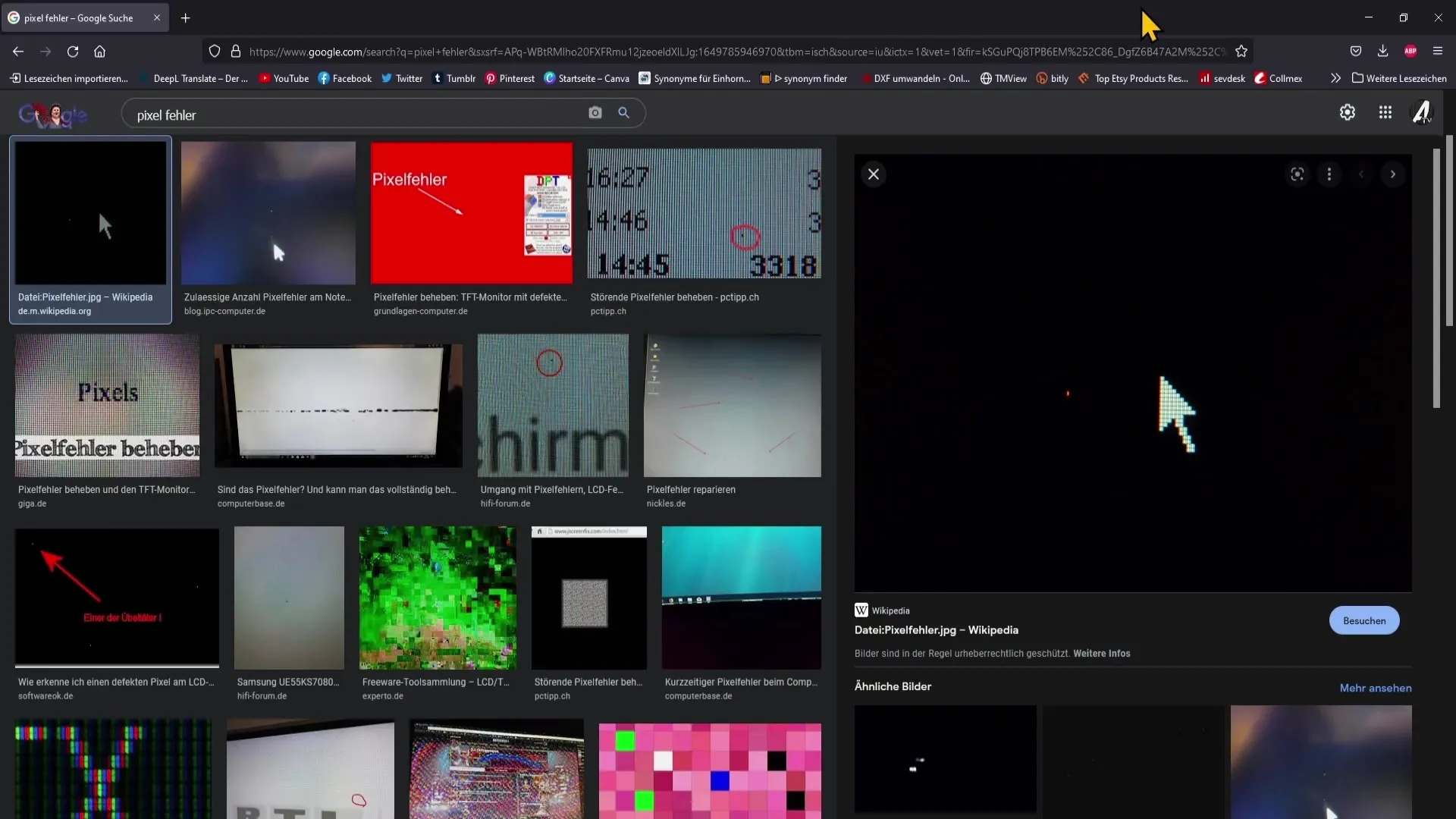
Pour éviter les erreurs de pixels lors du processus de rendu dans DaVinci Resolve, il est crucial de configurer les bons paramètres dans la section "Livraison". Naviguez d'abord vers cette zone dans le logiciel. C'est là que vous trouverez les options que vous pouvez ajuster pour votre exportation.
Une fois dans la section "Livraison", vous verrez une variété de paramètres de format. L'un des éléments clés que vous devez régler est le format. Choisissez "Quicktime" pour commencer l'exportation.
Après avoir choisi Quicktime, la prochaine étape consiste à définir le codec. Optez pour le codec "DNX HR" plutôt que "H.264". Il est important d'éviter H.264, car ce codec est souvent sujet aux erreurs de pixels mentionnées.
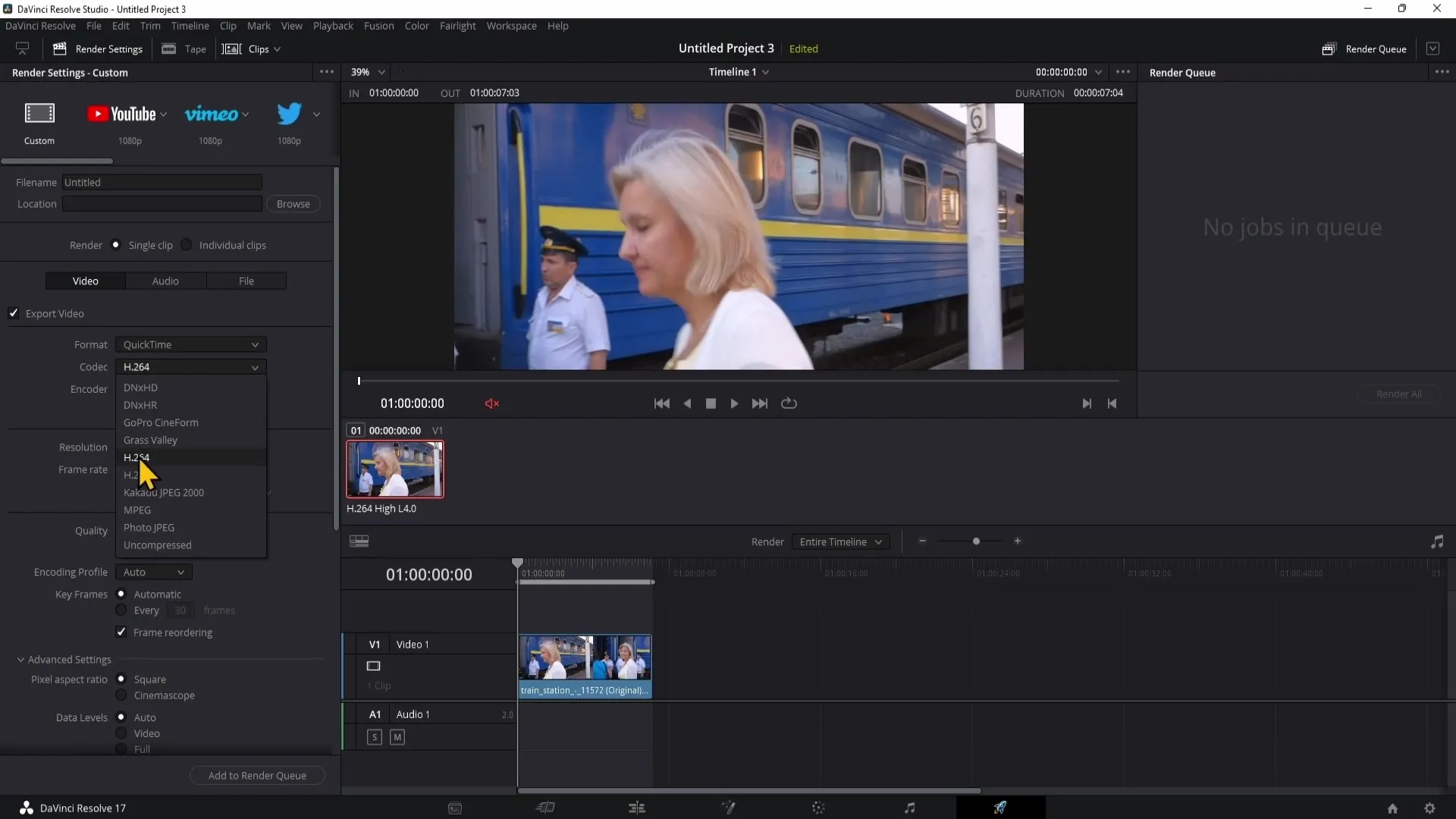
Parmi les types de codec disponibles, je recommande d'utiliser "DNX HR LB". Ce choix vous offre une haute qualité sans risque d'erreurs de pixels.
Une fois ces ajustements effectués, vous pouvez exporter à nouveau le projet. Vous devriez maintenant être en mesure de rendre la vidéo sans que les gênantes erreurs de pixels n'apparaissent.
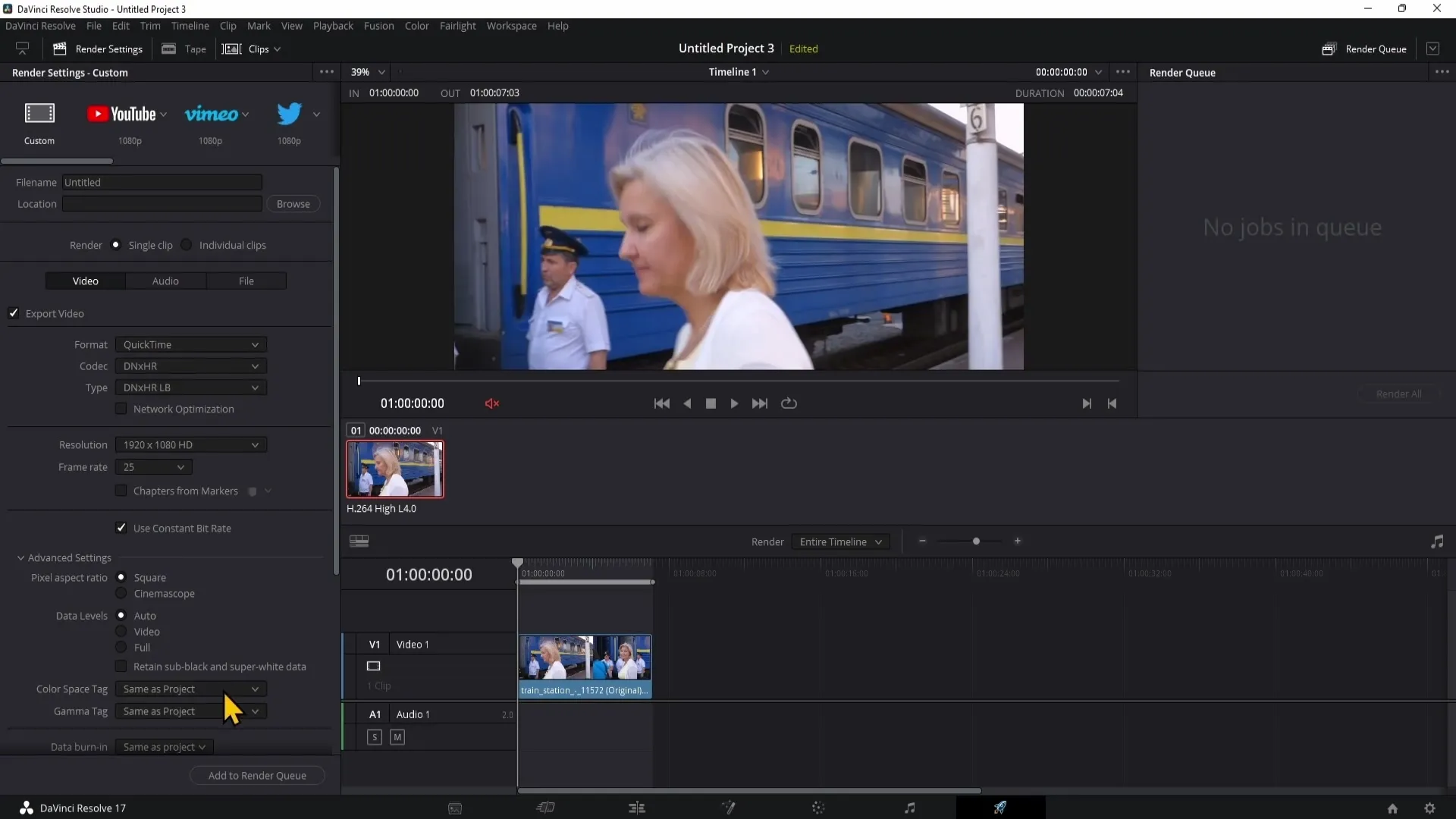
Résumé
Pour éviter les erreurs de pixels lors de l'exportation dans DaVinci Resolve, il est essentiel de choisir les bons paramètres de codec et de format. En passant à "Quicktime" et "DNX HR", vous pouvez produire une vidéo de qualité sans erreurs de pixels non désirées. Vous obtiendrez ainsi un produit final propre et professionnel.
Questions fréquentes
Quels sont les erreurs de pixels?Les erreurs de pixels sont des erreurs de couleur non désirées qui peuvent apparaître lors de l'exportation de vidéos.
Comment éviter les erreurs de pixels dans DaVinci Resolve?Modifiez les paramètres d'exportation en Quicktime et choisissez le codec DNX HR pour éviter les erreurs de pixels.
Quel est le problème avec H.264?H.264 peut souvent entraîner des erreurs de pixels, ce qui rend conseillé d'utiliser des codecs alternatifs.
Quel est le codec recommandé pour l'exportation dans DaVinci Resolve?Le codec recommandé pour l'exportation est DNX HR, en particulier DNX HR LB.
Quel format devrais-je choisir pour éviter les erreurs de pixels?Le format Quicktime devrait être choisi pour obtenir les meilleurs résultats.


